Päivitetty huhtikuu 2024: Älä enää saa virheilmoituksia ja hidasta järjestelmääsi optimointityökalumme avulla. Hanki se nyt osoitteessa linkki
- Lataa ja asenna korjaustyökalu täältä.
- Anna sen skannata tietokoneesi.
- Työkalu tulee silloin Korjaa tietokoneesi.
ERR_CONTENT_DECODING_FAILED-virhe saattaa ilmetä selaimessasi, kun resurssi on määritetty käänteiseen välityspalvelimeen ja taustajärjestelmä toimii. Toisin sanoen backend palauttaa tiedot, mutta ei selaimen odotettavissa olevassa muodossa. Esimerkiksi: selain odottaa vastausta GZIP: ltä, mutta se vastaanottaa tavallisen tekstin. Tämän seurauksena indeksin sisällön dekoodaus epäonnistui. Vastaanotettu sisältö, mutta selain ei pysty purkamaan / ymmärtämään tietoja.
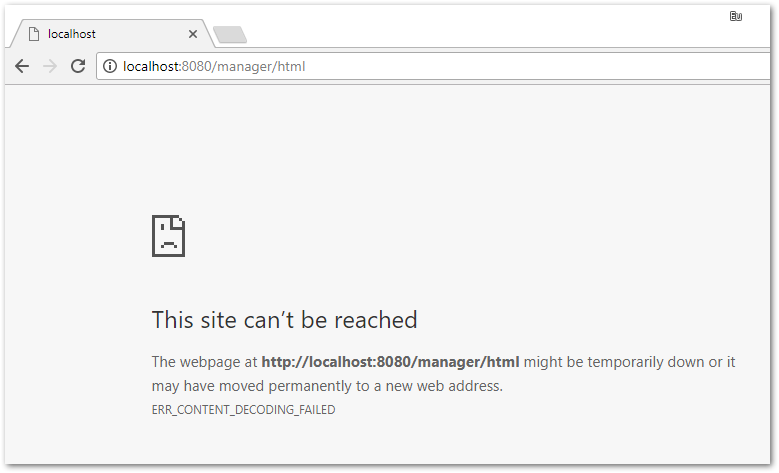
Voit korjata tämän virheen palauttamalla käänteisen välityspalvelimen kokoonpanossa olevan koodauspyynnön hyväksymiskoodin otsikon.
Seuraavassa on joitakin mahdollisia ratkaisuja virheen ERR_CONTENT_DECODING_FAILED korjaamiseen:
Jos olet web-kehittäjä ja saat tämän virheen php-sivuillasi, ratkaisu on ottaa zlib.output_compression käyttöön tai poistaa se käytöstä php.ini: ssä. Jos Web-sisältö on todella koodattu, ota se käyttöön tai poista se käytöstä. Avaa vain php.ini ja etsi rivi zlib.output_compression ja ota käyttöön tai poista ja tallenna php.ini-tiedosto.
zlib.output_compression = Päällä / Pois
- Yritä tallentaa koodit UTF8-muodossa ilman BOM: ia (Byte Order Mark). Joskus koodit, jotka on kirjoitettu Notepad ++++: lla tai muilla koodaustyökaluilla, käyttävät UTF8-koodausta ja tämä aiheuttaa myös tämän virheen.
- Jos saat tämän virheen nimenomaan Chrome-selain, voit yrittää päivittää Chromen uusimpaan versioon tai asentaa sen uudelleen. Jos käytät Chrome-laajennuksia, yritä poistaa ne käytöstä ja käyttää verkkosivua. Jos Web-sivu toimii oikein, aktivoi ne yksitellen. Näin voit määrittää syyllisen laajennuksen ja poistaa sen käytöstä.
- Jos olet ottanut Privoxy-välityspalvelimen käyttöön kromilla, tarkista ehdotettu korjaus.
- Jos olet asentanut virustorjuntaohjelmiston paikalliselle tietokoneellesi, yritä sammuttaa se jonkin aikaa ja lataa sinut aiheuttava sivu uudelleen. Näin voit tunnistaa, onko virustorjunta ongelman syy.
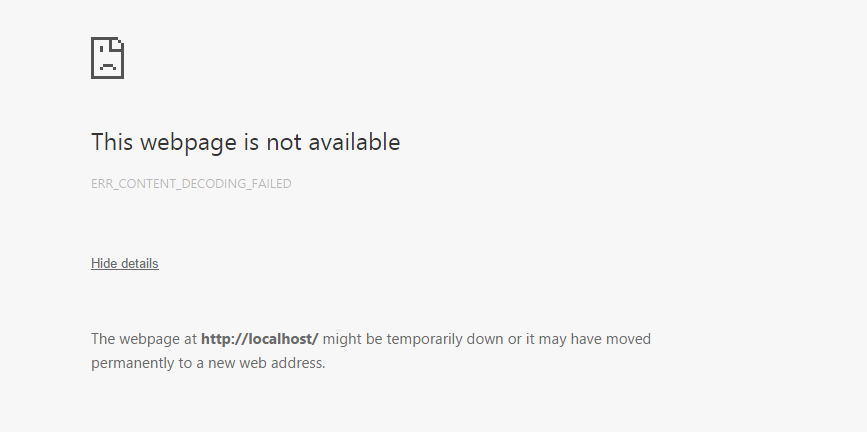
Ota zlib.output_compression käyttöön php.ini: ssä
Avaa php.ini. Debian / Ubuntussa se on /etc/php5/apache2/php.ini:
vi /etc/php5/apache2/php.ini
Fedora / CentOS / RedHat-ohjelmassa se on /etc/php.ini:
vi /etc/php.ini
Etsi rivi zlib.output_compression ja aktivoi zlib.output_compression:
zlib.output_compression = Käytössä
Käynnistä Apache uudelleen:
Debian / Ubuntu: ssa suoritat:
/etc/init.d/apache2 käynnistyy uudelleen
Fedora / CentOS / RedHat-sovelluksessa suoritat:
/ Etc / init.d / httpd uudelleen
Huhtikuun 2024 päivitys:
Voit nyt estää tietokoneongelmat käyttämällä tätä työkalua, kuten suojataksesi tiedostojen katoamiselta ja haittaohjelmilta. Lisäksi se on loistava tapa optimoida tietokoneesi maksimaaliseen suorituskykyyn. Ohjelma korjaa yleiset virheet, joita saattaa ilmetä Windows -järjestelmissä, helposti - et tarvitse tuntikausia vianmääritystä, kun sinulla on täydellinen ratkaisu käden ulottuvilla:
- Vaihe 1: Lataa PC-korjaus- ja optimointityökalu (Windows 10, 8, 7, XP, Vista - Microsoft Gold Certified).
- Vaihe 2: Valitse “Aloita hakuLöytää Windows-rekisterin ongelmat, jotka saattavat aiheuttaa PC-ongelmia.
- Vaihe 3: Valitse “Korjaa kaikki”Korjata kaikki ongelmat.
G-Zip-koodauksen poistaminen käytöstä
Joskus G-Zip-koodaus on syy tähän virheeseen. Harvat selaimet tarjoavat tarvittavan räätälöinnin tämän ominaisuuden poistamiseksi käytöstä ilman kolmannen osapuolen laajennuksia. Tämän vuoksi lataamme ja asennamme tässä vaiheessa laajennuksen ja poistamme sitten G-Zip-koodauksen tämän laajennuksen avulla.
Selaimen historian ja evästeiden poistaminen

Joskus selaimen historia tai evästeet voivat olla vioittuneet. Tämän seurauksena koodausprosessi voi vaikuttaa. Siksi poistamme tässä vaiheessa selaimen historian ja evästeet. Selaimesta riippuen prosessi voi vaihdella hieman.
https://github.com/docker-library/tomcat/issues/82
Asiantuntijavinkki: Tämä korjaustyökalu tarkistaa arkistot ja korvaa vioittuneet tai puuttuvat tiedostot, jos mikään näistä tavoista ei ole toiminut. Se toimii hyvin useimmissa tapauksissa, joissa ongelma johtuu järjestelmän korruptiosta. Tämä työkalu myös optimoi järjestelmäsi suorituskyvyn maksimoimiseksi. Sen voi ladata Napsauttamalla tätä

CCNA, Web-kehittäjä, PC-vianmääritys
Olen tietokoneen harrastaja ja harrastava IT-ammattilainen. Minulla on vuosien kokemus tietokoneen ohjelmoinnista, laitteiden vianmäärityksestä ja korjaamisesta. Olen erikoistunut Web-kehitys- ja tietokannan suunnitteluun. Minulla on myös CCNA-sertifiointi verkon suunnitteluun ja vianmääritykseen.

